【例】绘制如图2-25所示的接线图。
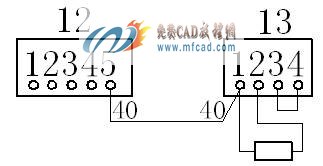
图2-25连续线图例
画法步骤
(1)创建新的图形文件 选择→【开始】→【程序】→【Autodesk】→【AutoCAD2008中文版】 →【AutoCAD2008】进入AutoCAD2008中文版绘图主界面。
(2)运用长方形命令、圆命令、多行文字注写、对象追踪等命令绘制左侧方框
选择线的宽度为0.3 ∥
 <!--[if !vml]-->
<!--[if !vml]-->命令: _rectang ∥启用长方形命令
 <!--[if !vml]-->
<!--[if !vml]-->指定第一个角点或 [倒角(C)/标高(E)/圆角(F)/厚度(T)/宽度(W)]: ∥绘图区域单击一点
指定另一个角点或 [面积(A)/尺寸(D)/旋转(R)]: @30,15 ∥单击另一角点
命令: ∥启用多行文字
 <!--[if !vml]-->
<!--[if !vml]-->命令: _circle 指定圆的圆心或 [三点(3P)/两点(2P)/相切、相切、半径(T)]:
∥启用圆命令
 <!--[if !vml]-->
<!--[if !vml]-->∥数字1下方一点为圆心
指定圆的半径或 [直径(D)]: ∥ 大小根据图形比例自定
命令: _copy ∥启用复制
 <!--[if !vml]-->
<!--[if !vml]-->选择对象: 指定对角点: 找到 1 个 ∥选择1下方小圆
当前设置: 复制模式 = 多个
指定基点或 [位移(D)/模式(O)] <位移>: ∥小圆圆心
指定第二个点或 <使用第一个点作为位移>: ∥正交打开,选择2下方一点
指定第二个点或 <使用第一个点作为位移>: ∥正交打开,选择3下方一点
指定第二个点或 <使用第一个点作为位移>: ∥正交打开,选择4下方一点
指定第二个点或 <使用第一个点作为位移>: ∥正交打开,选择5下方一点
结果如图2-26所示。

图2-26绘图步骤1
(3)绘制右侧方框
命令: _copy ∥启用复制
 <!--[if !vml]-->
<!--[if !vml]-->选择对象: 指定对角点: 找到 7 个 ∥选择绘制完成的左侧方框
当前设置: 复制模式 = 多个
指定基点或 [位移(D)/模式(O)] <位移>: ∥左下角点
指定第二个点或 <使用第一个点作为位移>: ∥正交打开,水平方向单击一点
命令: _stretch ∥启用拉伸
 <!--[if !vml]-->
<!--[if !vml]-->以交叉窗口或交叉多边形选择要拉伸的对象... ∥框选方框左侧
选择对象: 指定对角点: 找到 1 个
指定基点或 [位移(D)] <位移>: ∥方框右下角点
指定第二个点或 <使用第一个点作为位移>: ∥4、5文字中间单击
双击12345文字,对其进行修改,将5删除
命令: _erase ∥启用删除
 <!--[if !vml]-->
<!--[if !vml]-->选择对象: 找到 1 个 ∥选择5下面小圆,将其删除
结果如图2-27所示。
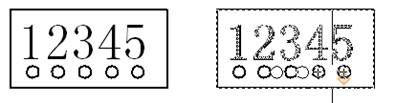
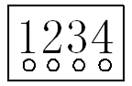
图2-27绘图步骤2
(4)绘制右下方的方框
命令: _rectang ∥启用长方形命令
 <!--[if !vml]-->
<!--[if !vml]-->指定第一个角点或 [倒角(C)/标高(E)/圆角(F)/厚度(T)/宽度(W)]: ∥绘图区域单击一点
指定另一个角点或 [面积(A)/尺寸(D)/旋转(R)]: @30,15 性 ∥单击另一角点,大小根据图形确定
结果如图2-28所示。
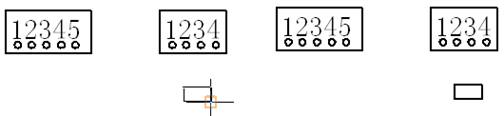
图2-28绘图步骤3
(4)用直线命令连接三个图框,注写文字。
选择线的宽度为0.18 ∥
 <!--[if !vml]-->
<!--[if !vml]-->命令: _line 指定第一点: ∥启用直线
 <!--[if !vml]-->
<!--[if !vml]-->指定下一点或 [放弃(U)]: ∥正交打开,在适当位置进行连接
文字注写方法如图2-29所示。
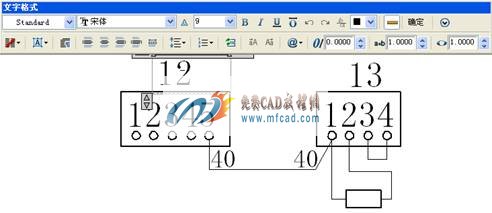
图2-29绘图步骤4






